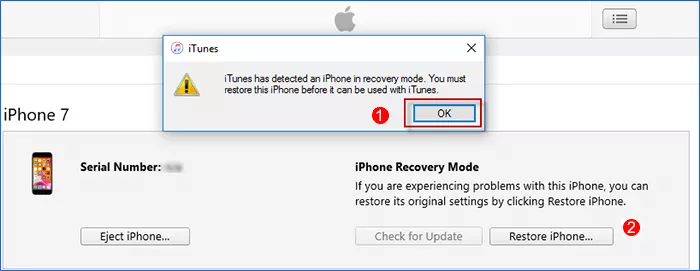最令人耳目一新的功能iOS 17鎖定屏幕帶來的權威
用戶訪問
如果他們在72小時內忘記了新的密碼,則他們的iPhone iPhone。這個新
功能為那些輕鬆忘記新設置的密碼的用戶提供了一個很好的目的。讓我們學習
這
繞過iOS 17鎖定屏幕的新方法以及傳統方法,或
沒有iTunes。
與iOS 16和更早的iOS不同,如果您輸入不正確的密碼5次或更多次,新消息
Suppot.Apple.com/passcode出現在iOS 17鎖定屏幕上
傳統iPhone無法在X分鐘內再次嘗試訊息.
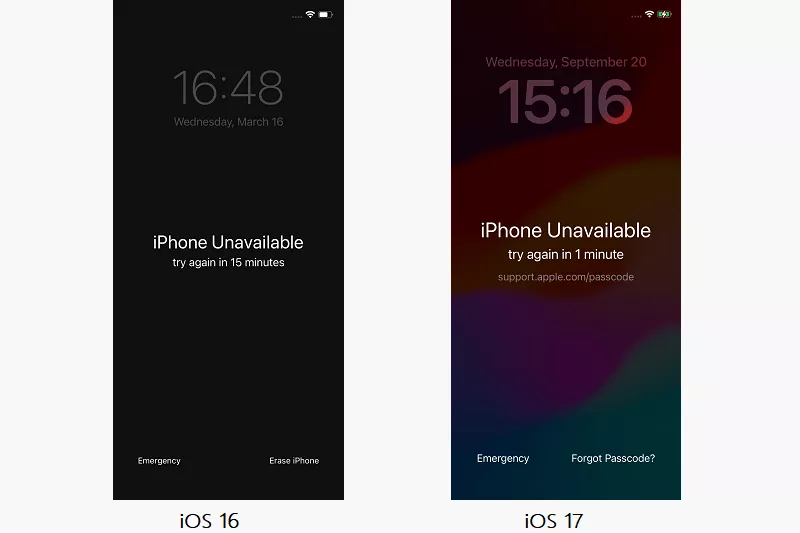
在iOS 17和iPados 17中,如果您忘記了新密碼,Apple添加了一個新解決方案:
暫時地
忘記iPhone或iPad上的新密碼時,請使用舊密碼。密碼重置
允許您
在72小時內使用舊iPhone或iPad密碼訪問設備。有了這個新功能,
您可以繞過iOS 17鎖定屏幕而無需擦除iPhone。
筆記:此方法僅在密碼更改後的72小時內有效。
步驟1:輸入不正確的密碼五次,直到鎖上出現“ iPhone不可用”
屏幕,然後點擊
忘記密碼?>輸入以前的密碼。
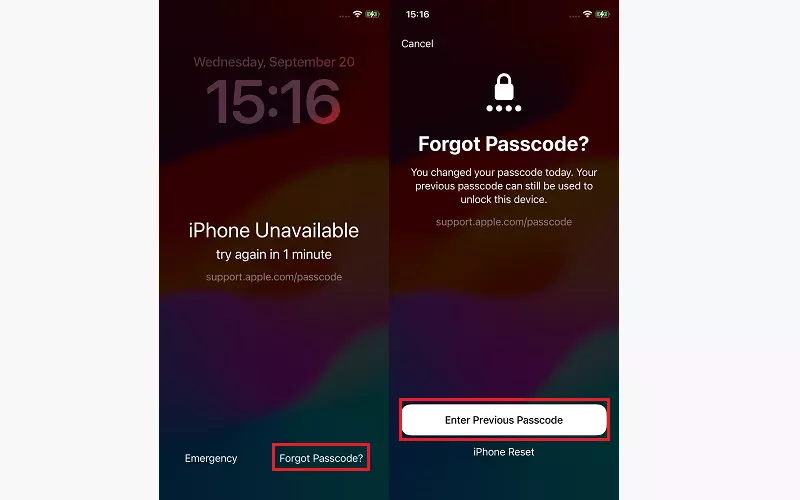
步驟2:您需要輸入先前使用的密碼,並創建一個新密碼
解鎖鎖
iOS 17上的屏幕。
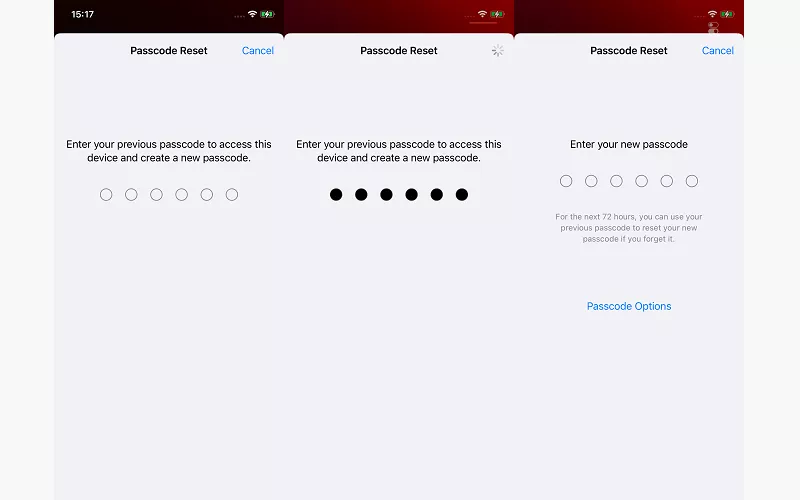
方式2:iOS 17上的旁路鎖定屏幕沒有計算機
如果您不記得您以前的密碼或72小時的期限已過期,則有一個
使用Apple ID在設備上執行出廠重置的替代方法。
從iPhone無法使用的屏幕中,點擊忘記密碼>iPhone重置。然後輸入您的
Apple ID和
密碼以刪除鎖定屏幕。
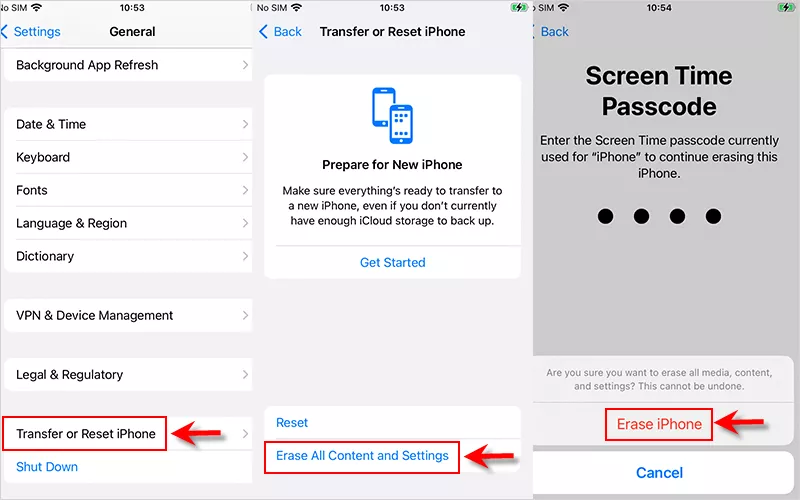
方式3:帶有解鎖工具的旁路iOS 17鎖定屏幕
在以下兩種情況下,您可能需要ISOFT iPhone密碼
Refixer:
- - 您最近沒有更改密碼。
- - iPhone不可用,沒有擦除選項 -
該設備未連接到Wi-Fi或蜂窩網絡,或
您尚未簽署Apple ID。
ISOFT iPhone Passcode Refixer提供了繞過iOS 17鎖的無縫解決方案
帶有屏幕
輕鬆和有效性。無論您是忘記密碼還是遇到鎖定情況,
它使您能夠重新獲得對設備的控制。
步驟1:下載和安裝後,啟動軟件並選擇解鎖鎖
螢幕。
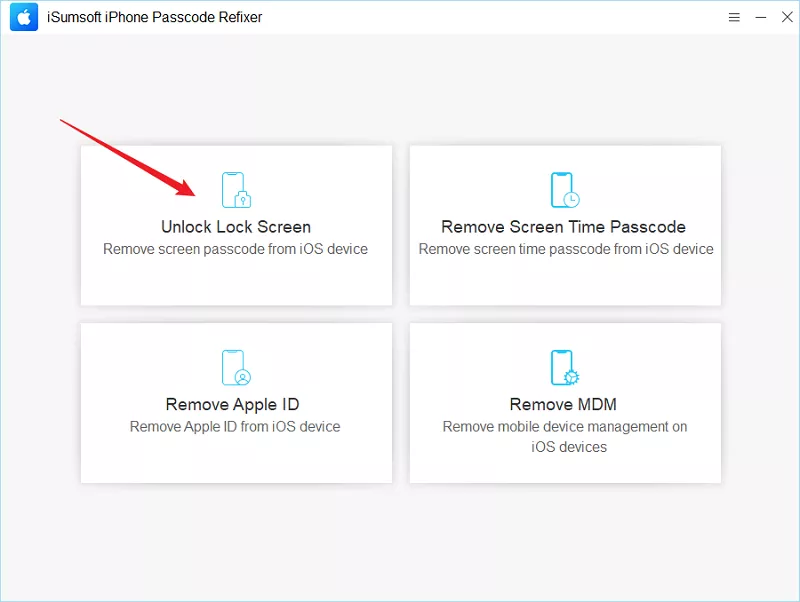
步驟2:點擊開始。
![]()
步驟3:將設備連接到計算機,然後單擊下一個。
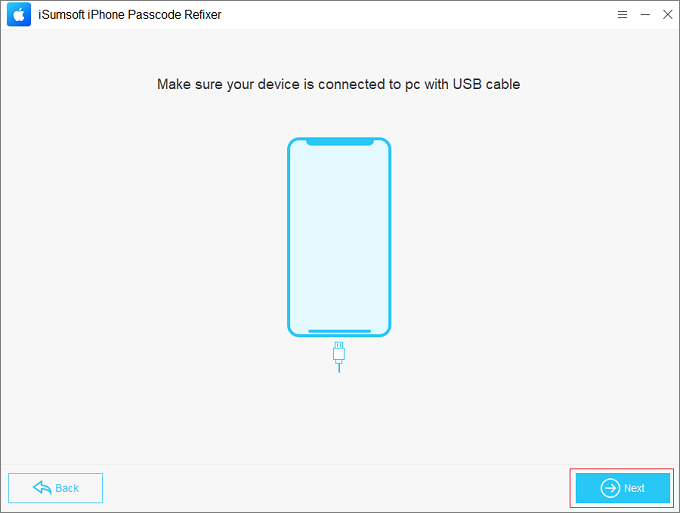
步驟4:您需要通過輸入來下載匹配的固件包
下載按鈕。

步驟5:點擊開鎖開始繞過iOS 17鎖定屏幕。
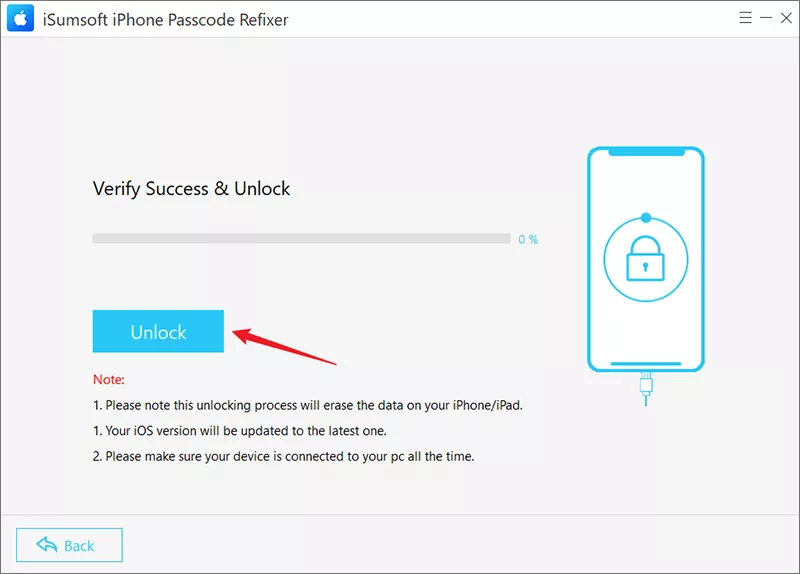
步驟6:當界面上出現“成功解鎖屏幕”時,您的設備將重新啟動
自動和
您可以無需密碼訪問設備。
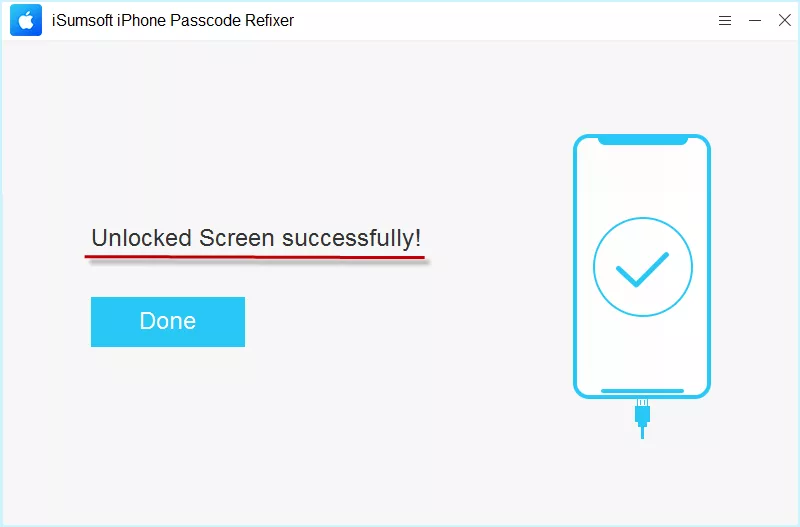
方式4:繞過iOS 17帶iTunes的鎖定屏幕
使用iTunes繞過iOS 17鎖定屏幕不是Apple推薦的或支持的方法
主要用於設備備份和還原目的。但是,您仍然可以嘗試一下。
步驟1:將iPhone連接到計算機,然後啟動iTunes在計算機上。
步驟2:將iPhone放入恢復模式。
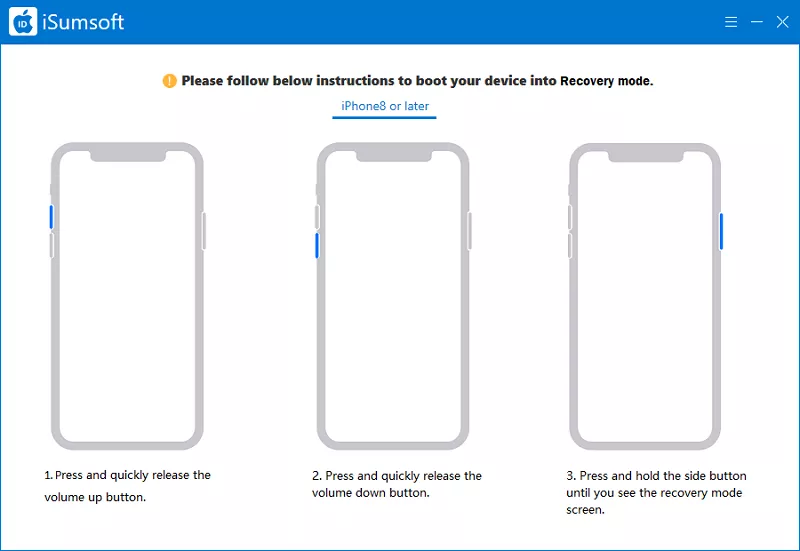
步驟3:如果一個對話框彈出,請單擊好的然後還原iPhone。